- Avtor Jason Gerald [email protected].
- Public 2023-12-16 11:38.
- Nazadnje spremenjeno 2025-01-23 12:45.
Ta wikiHow vas uči, kako formatirati prenosni računalnik z operacijskim sistemom Windows 10. Če nameravate prenosni računalnik prodati drugim uporabnikom, ga je dobro najprej formatirati, tako da novi uporabniki ne bodo mogli dostopati do vaših datotek ali osebnih podatkov. Prenosni računalnik lahko tudi formatirate, če ne deluje pravilno (postopek oblikovanja lahko običajno poveča zmogljivost prenosnega računalnika). Ta postopek bo izbrisal vse datoteke in aplikacije iz prenosnika. Zato varnostno kopirajte datoteke, ki jih ne smete izgubiti.
Korak
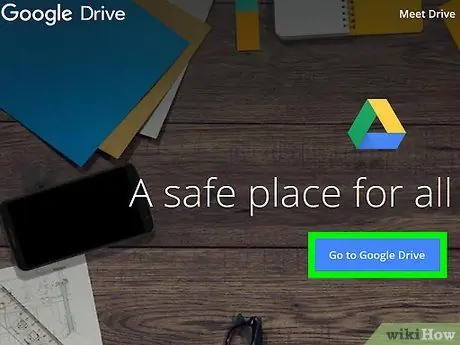
Korak 1. Varnostno kopirajte vse datoteke, ki jih želite obdržati
Postopek oblikovanja prenosnega računalnika bo izbrisal vso vsebino in znova namestil operacijski sistem. Izgubili boste vse, kar ni bilo varnostno kopirano. Lahko pa varnostno kopirate datoteke z zunanjim trdim diskom, pogonom USB ali zapisljivim DVD-jem ali diskom Blu-Ray. Prav tako lahko varnostno kopirate svoje datoteke v spletni prostor za shranjevanje (shranjevanje v oblaku), kot je Dropbox ali Google Drive.
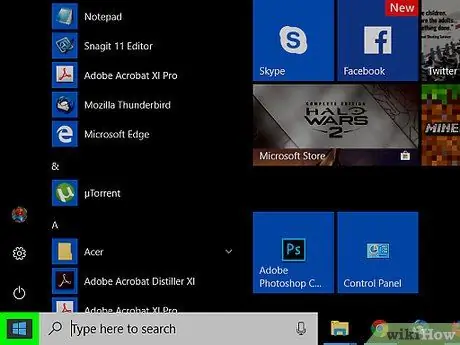
Korak 2. Kliknite gumb menija Windows »Start«
To je gumb z logotipom Windows v spodnjem levem kotu opravilne vrstice.
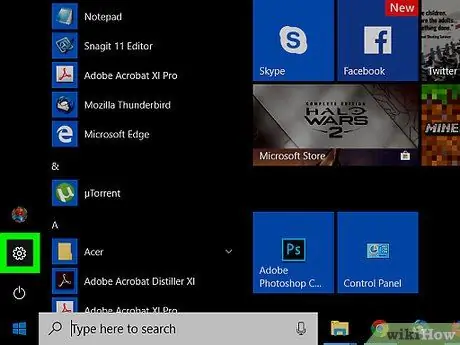
Korak 3. Kliknite ikono
Ikona zobnika v levem stolpcu menija je gumb menija z nastavitvami.

Korak 4. Kliknite Posodobi in varnost
Ta možnost je zadnja možnost v meniju in je označena z ikono dveh puščic, ki tvorita krog.
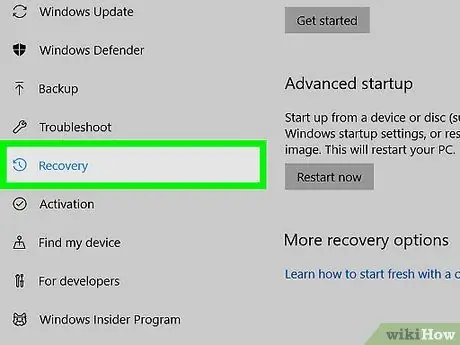
Korak 5. Kliknite Obnovitev
Ob ikoni puščice je ura v levem stolpcu okna.

Korak 6. Kliknite Začni
Ta gumb je pod možnostjo »Ponastavi ta računalnik«.
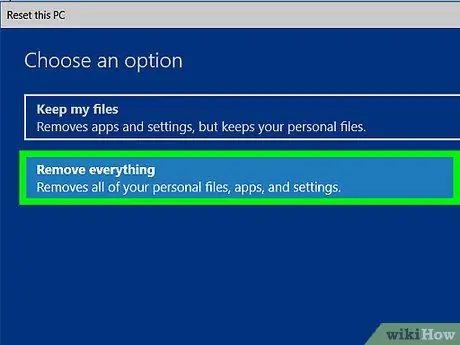
Korak 7. Kliknite Odstrani vse
Ta možnost bo izbrisala vse datoteke in aplikacije ter znova namestila Windows. Če izberete »Ohrani moje datoteke«, bodo vse aplikacije odstranjene in operacijski sistem bo znova nameščen, datoteke in dokumenti pa bodo ostali. Ta možnost je uporabna, če želite obdržati obstoječe datoteke, vendar morda ne boste mogli odpraviti vseh težav z računalnikom. Če nameravate prenosnik predati nekomu drugemu, je dobro, da izbrišete vse podatke v računalniku.
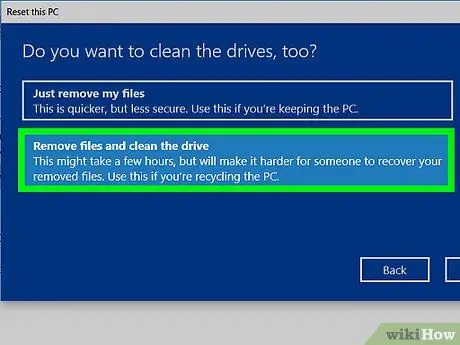
Korak 8. Kliknite Odstrani datoteke in očistite pogon
Vse aplikacije in datoteke bodo izbrisane iz računalnika. Ta možnost je priporočljiva, če želite računalnik podariti komu drugemu. Ni priporočljivo, da izberete "Samo odstrani moje datoteke".
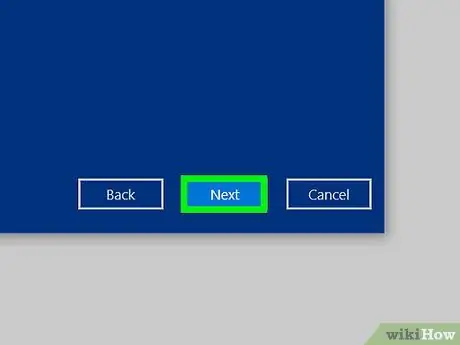
Korak 9. Kliknite Naprej
Če ste nedavno posodobili sistem Windows, se ne morete vrniti na prejšnjo različico sistema Windows.
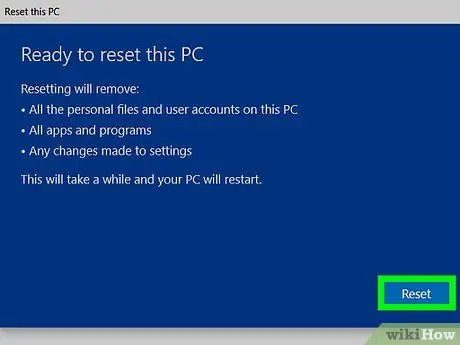
Korak 10. Kliknite Ponastavi
Računalnik bo takoj formatiran. Ta postopek traja precej kratek čas in računalnik se bo večkrat znova zagnal.
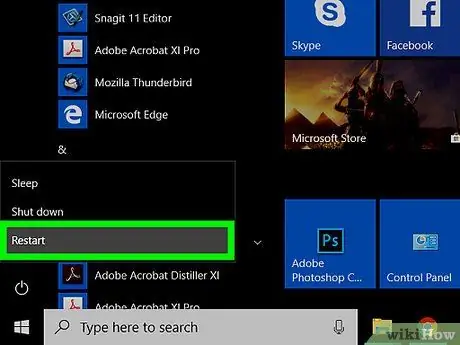
Korak 11. Kliknite Nadaljuj
Ta gumb je zgornja možnost, ki se prikaže po končanem ponovnem zagonu računalnika.






